最適なスキャン結果を表示する
スキャン設定を変更する
最適なスキャン結果を表示する
yamory では、スキャン対象の利用環境に応じて、脆弱性の検出や対応優先度の分類を変更できます。
「スキャン画面」では、以下の設定を行うことができます。
| 設定概要 | 設定項目 | 変更するタイミング |
|---|---|---|
| 脆弱性スキャンの対象から除外する | 各リポジトリ / プロジェクトグループをスキャン対象から外す | 現在使用していないリポジトリ / プロジェクトグループから脆弱性が検出されている |
| 各マニフェストファイル / プロジェクトをスキャン対象から外す | 現在使用していないマニフェストファイル / プロジェクトから脆弱性が検出されている | |
| 直接ネットワーク越しに悪用されない脆弱性の対応優先度を下げる | 各マニフェストファイル / プロジェクトの「公開サービス設定」を OFF にする | 外部ネットワークからパブリックアクセスが出来ないマニフェストファイル / プロジェクトから脆弱性が検出され、yamory によって Immediate に分類されている |
脆弱性スキャンの対象から除外する
各リポジトリ / プロジェクトグループをスキャン対象から外す
リポジトリやプロジェクトグループの「その他」をクリックし、「無効にする」を選択してください。無効に設定されたリポジトリ / プロジェクトグループは、「有効にする」を選択しない限り次回以降はスキャンされません。
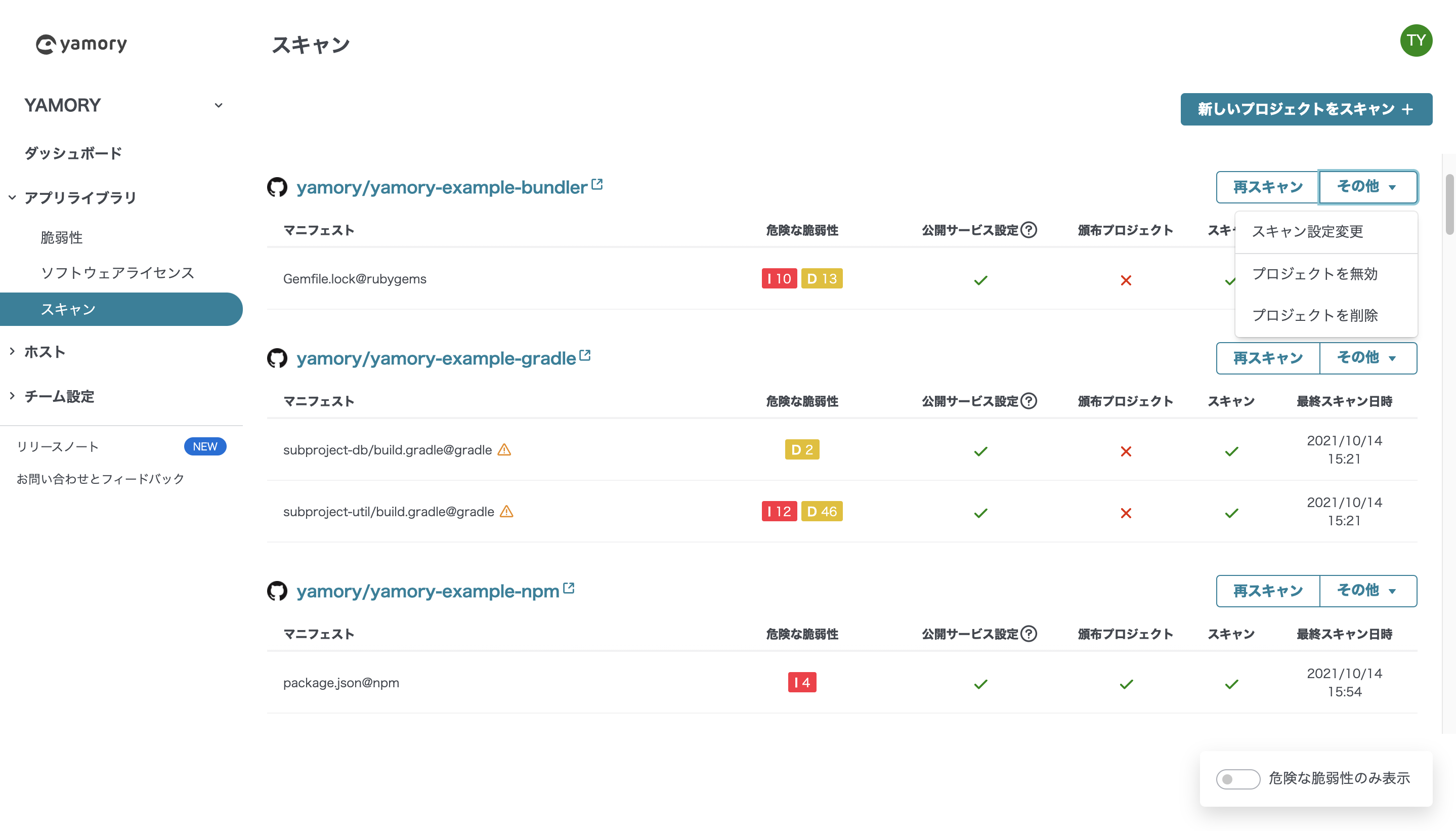
各マニフェストファイル / プロジェクトをスキャン対象から外す
リポジトリやプロジェクトグループの「その他」をクリックし、「スキャン設定変更」を選択してください。スキャン対象から外したいマニフェストファイル / プロジェクトの「スキャン」のチェックを外し「設定を保存」すると、次回以降はスキャンされません。
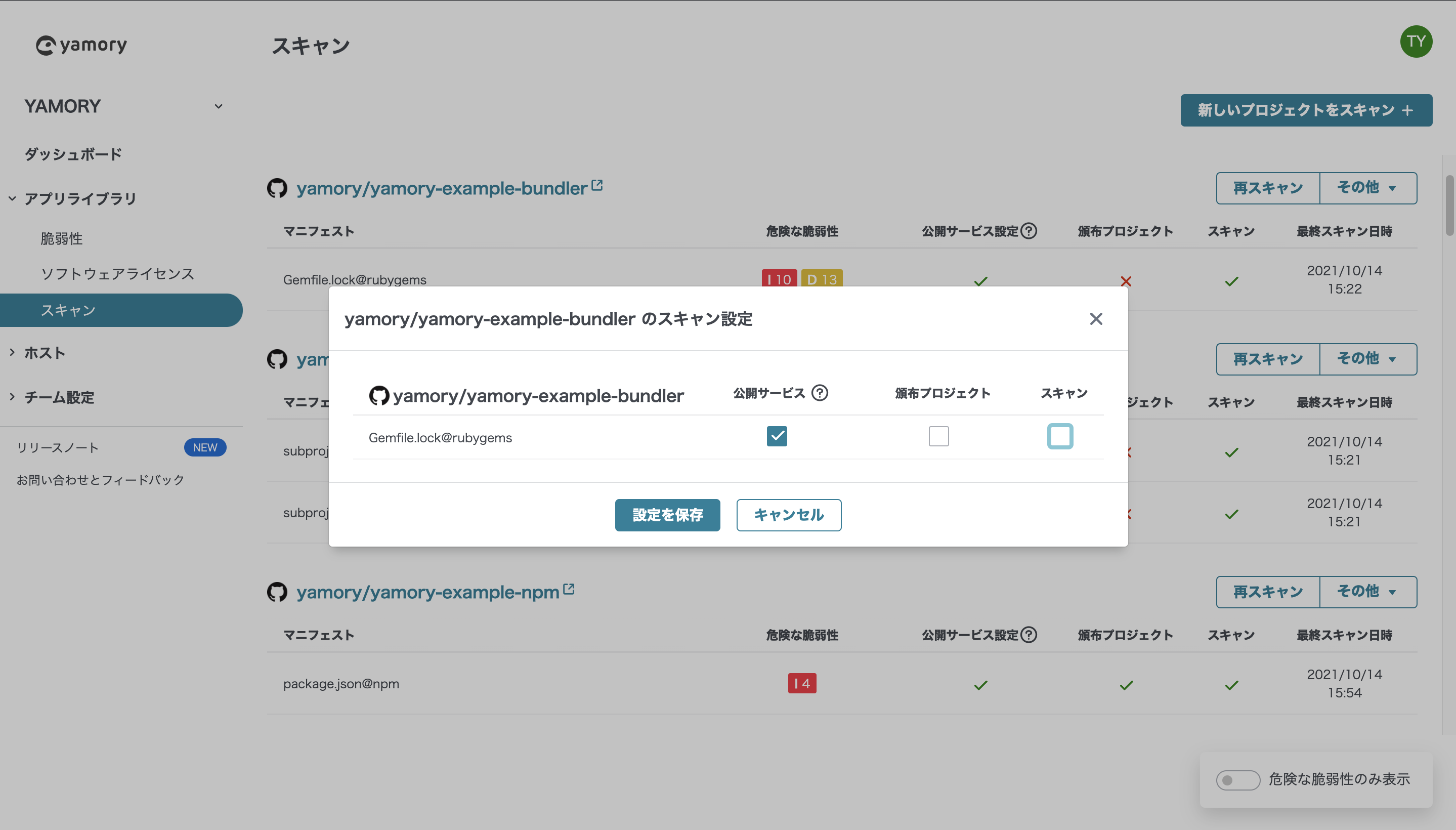
直接ネットワーク越しに悪用されない脆弱性の対応優先度を下げる
リポジトリやプロジェクトグループの「その他」をクリックし、「スキャン設定変更」を選択してください。外部ネットワークからパブリックアクセスが出来ないマニフェストファイル / プロジェクトの「公開サービス設定」のチェックを外し「設定を保存」すると、次回スキャンのタイミングでオートトリアージ結果に反映されます。
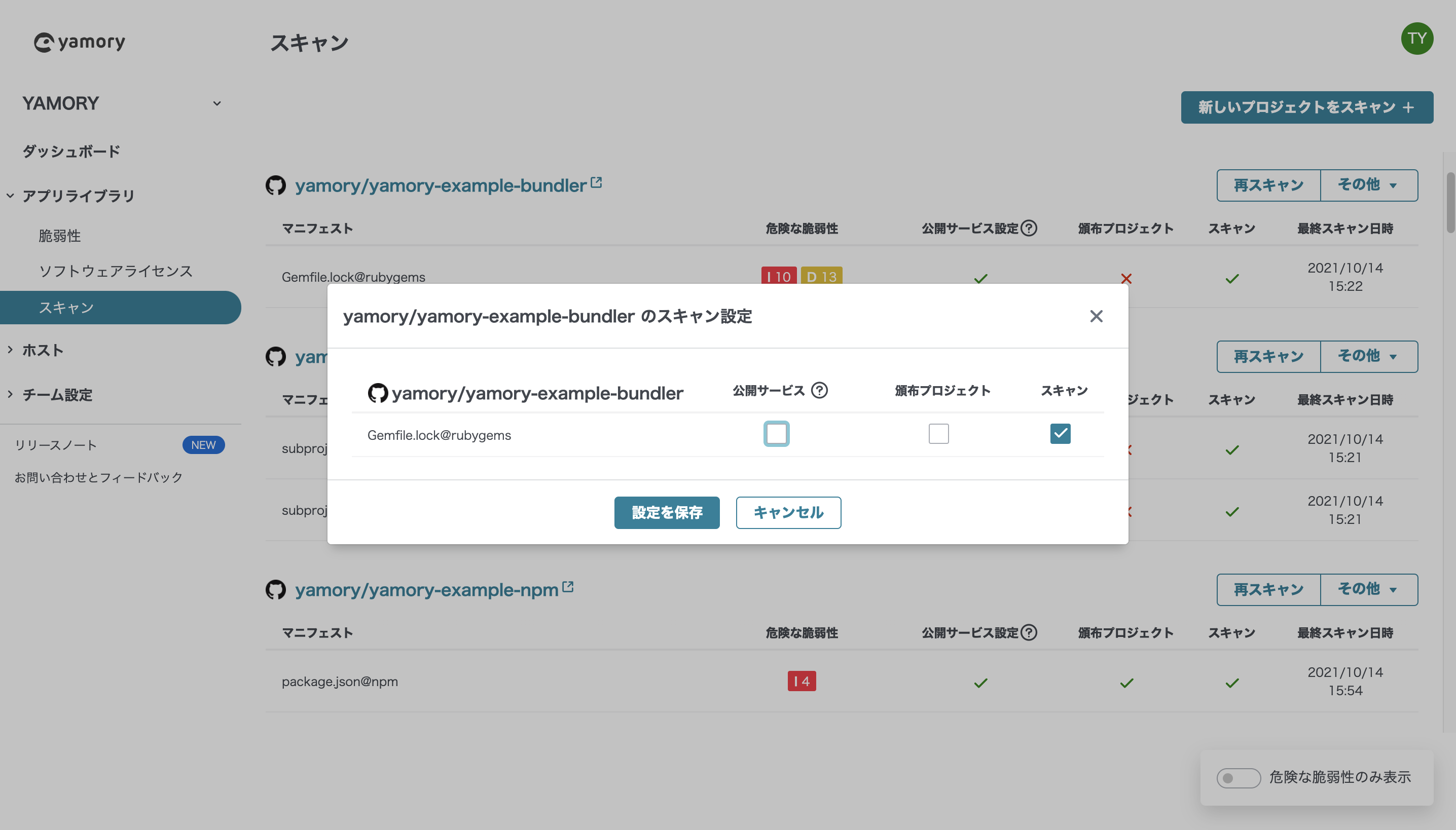
Immediate に分類された脆弱性が検出されていた場合は Delayed に変更され、次回のスキャン以降設定したマニフェストファイル / プロジェクトから新たな脆弱性が検出された際にも設定内容が適用されます。